Guide d’utilisation de Pages pour Mac
- Bienvenue
-
- Modifier la police ou la taille de la police
- Configurer une police par défaut
- Mettre du texte en gras ou en italique, le souligner ou le barrer
- Changer la couleur du texte
- Ajouter une ombre ou un contour à du texte
- Modifier la capitalisation du texte
- Copier et coller des styles de texte
- Ajouter un effet de surlignage à du texte
- Mettre en forme les traits d’union, tirets et guillemets
-
- Définir l’espacement entre les lignes et les paragraphes
- Définir les marges de paragraphe
- Mettre en forme les listes
- Définir des taquets de tabulation
- Aligner et justifier du texte
- Configurer la pagination et les sauts de page et de ligne
- Mettre en forme des colonnes de texte
- Lier des zones de texte
- Ajouter des bordures et des règles (lignes)
-
- Définir la taille et l’orientation du papier
- Définir les marges d’un document
- Configurer des pages opposées
- Modèles de page
- Ajouter des numéros de page
- Modifier l’arrière-plan de la page
- Ajouter une bordure autour d’une page
- Ajouter un filigrane et des objets en arrière-plan
- Créer un modèle personnalisé
-
-
- Vérifier l’orthographe
- Rechercher la définition d’un mot
- Rechercher et remplacer du texte
- Remplacer automatiquement du texte
- Afficher le nombre de mots et d’autres statistiques
- Afficher les annotations
- Définir le nom et la couleur des commentaires d’un auteur
- Surligner du texte
- Ajouter et imprimer des commentaires
- Suivre les modifications
-
- Envoyer un document
- Publier un livre sur Apple Books
-
- Présentation de la fonctionnalité de collaboration
- Inviter d’autres personnes à collaborer
- Collaborer sur un document partagé
- Consulter les dernières activités dans un document partagé
- Modifier les réglages d’un document partagé
- Arrêter de partager un document
- Dossiers partagés et collaboration
- Utiliser Box pour collaborer
-
- Utiliser iCloud Drive avec Pages
- Exporter au format Word, PDF ou dans un autre format de fichier
- Ouvrir un livre iBooks Author dans Pages
- Réduire la taille du document
- Enregistrer un document volumineux en tant que paquet d’installation
- Rétablir une version précédente d’un document
- Déplacer un document
- Supprimer un document
- Verrouiller un document
- Protéger un document avec un mot de passe
- Créer et gérer des modèles personnalisés
- Copyright

Présentation de Pages sur Mac
Vous pouvez utiliser Pages pour créer toutes sortes de documents, d’un simple document de traitement de texte constitué essentiellement de texte à un document de mise en page contenant des graphiques, d’intéressants traitements de police, et bien plus encore.
Pour créer un document, vous devez toujours commencer par un modèle, puis le modifier selon vos préférences. Les modèles sont conçus pour des besoins précis (reportage et, lettres d’information et livres, par exemple) afin de vous donner un bon point de départ pour votre travail.
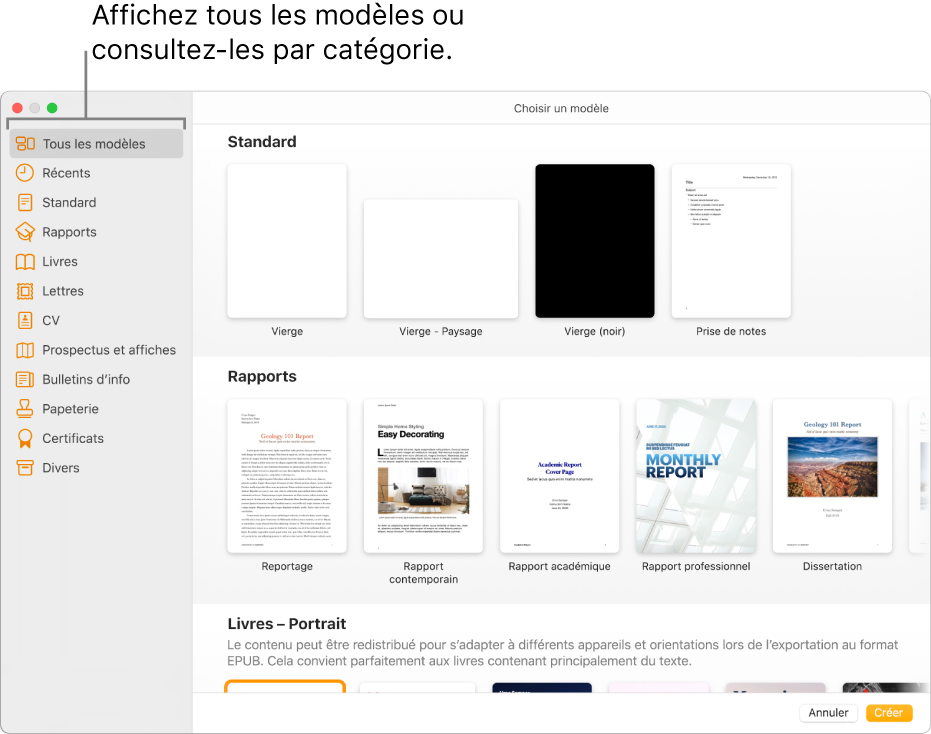
Une fois que vous avez ouvert un modèle, vous pouvez y ajouter votre propre texte, remplacer les paramètres fictifs ou les supprimer, et ajouter de nouveaux objets (tableaux, graphiques, zones de texte, figures, lignes et fichiers multimédias).
Pour modifier du texte et des objets dans votre document, utilisez les commandes de mise en forme et de disposition de la barre latérale, sur le côté droit de la fenêtre Pages (affichée ci-dessous). La barre latérale contient les commandes correspondant au texte ou à l’objet sélectionné.
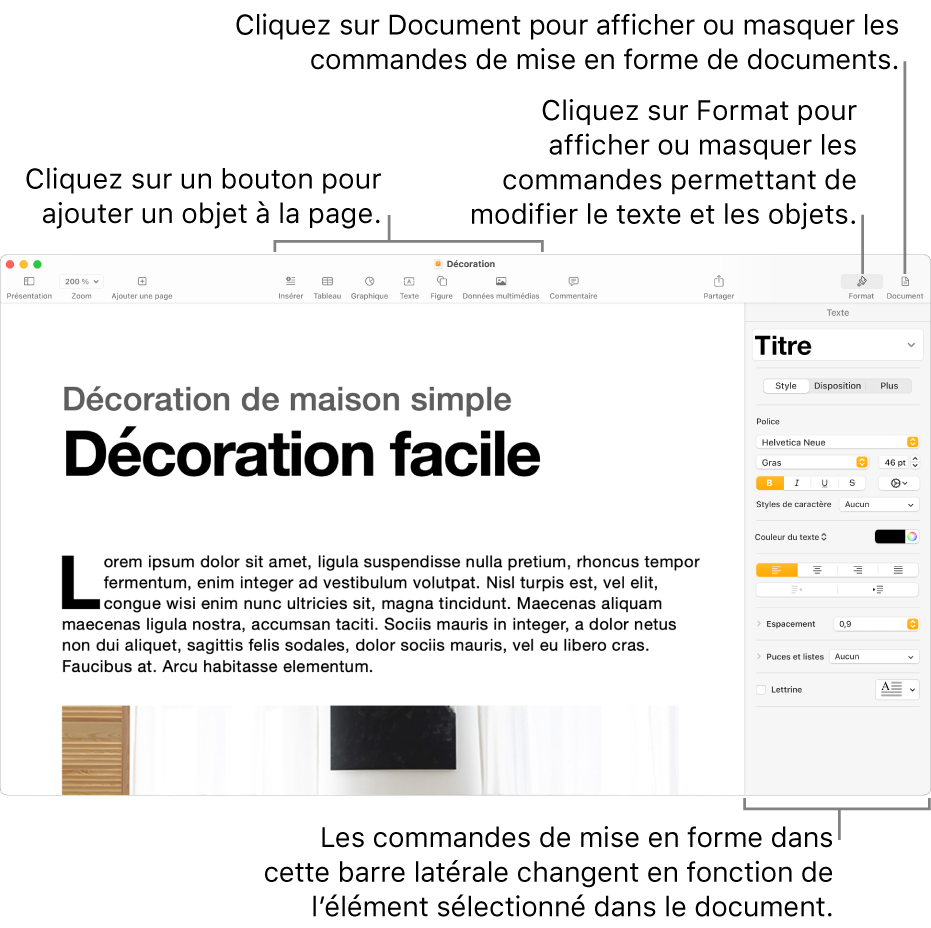
D’autres barres latérales (à gauche et à droite) possèdent des commandes permettant de mettre en forme votre document, de relire des commentaires et des modifications, d’afficher les vignettes de page pour parcourir votre document, et bien plus encore.
Vous pouvez modifier rapidement l’apparence d’un objet sélectionné (image, figure, tableau ou graphique) en cliquant sur l’un des six styles en haut de la barre latérale Format. Utilisez les autres commandes de la barre latérale pour personnaliser l’objet comme bon vous semble. Pour obtenir plus d’options de mise en forme, cliquez sur les onglets en haut de la barre latérale.
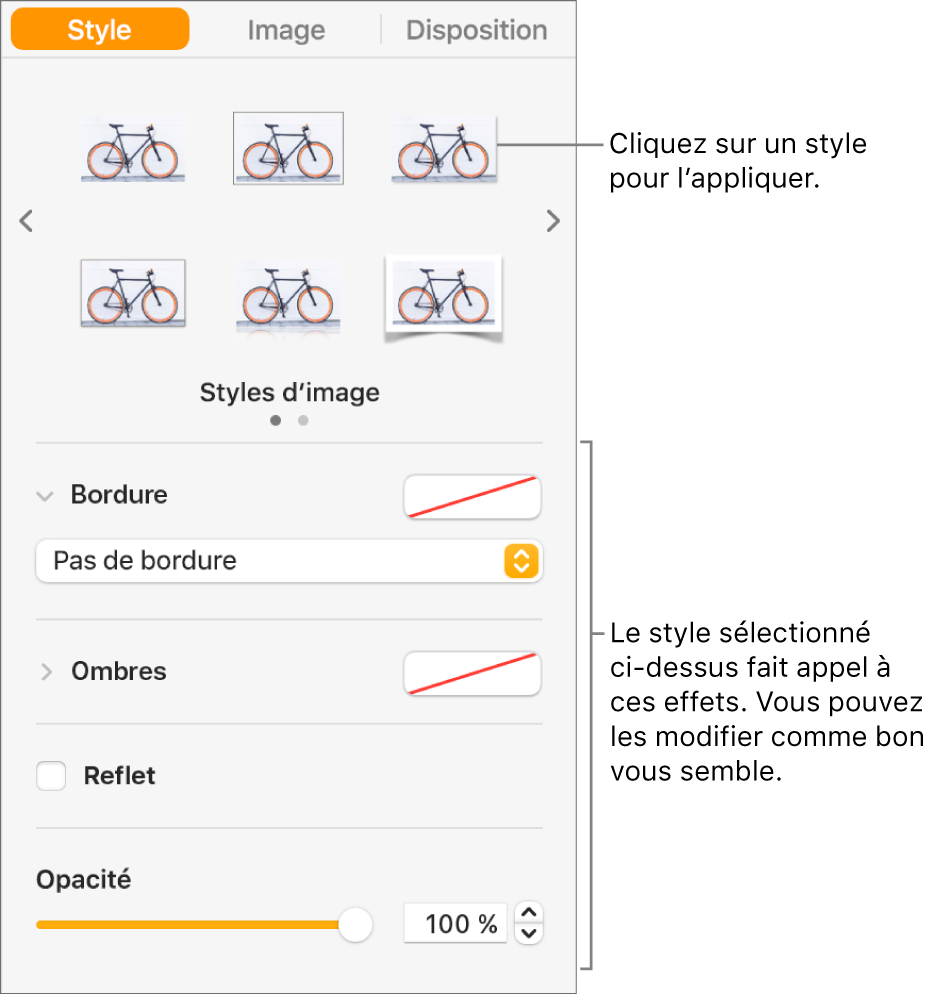
Ce guide a pour but de vous aider à prendre en main Pages 12.2 sur votre Mac. Pour connaître la version de Pages que vous avez, choisissez Pages > À propos de Pages depuis le menu Pages en haut de votre écran.
Pour explorer le guide d’utilisation de Pages, cliquez sur un des liens « Voir aussi » ci-dessous, cliquez sur le bouton « Table des matières » en haut de la page ou saisissez un mot ou une expression dans le champ de recherche. Vous pouvez également télécharger le guide depuis Apple Books (dans les régions où ce service est disponible).